Convertir des images entre les formats via la ligne de commande dans Ubuntu
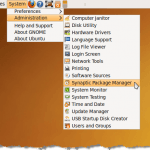
- 2918
- 298
- Anaïs Charles
Si vous devez convertir une image d'un format à un autre, vous pouvez utiliser Gimp pour le faire, mais il y a un moyen plus facile. Vous pouvez utiliser ImageMagick, qui fournit un moyen de convertir des images en utilisant la ligne de commande.
Installation d'imageMagick
ImageMagick peut être déjà installé. Vous pouvez vérifier le Synaptic Package Manager. Sélectionner Administration | Synaptic Package Manager du Système menu.
Table des matières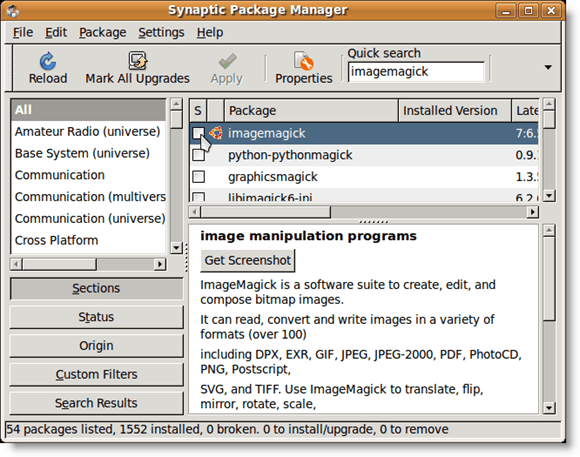
Si ImageMagick n'est pas déjà installé, cliquez sur la case pour ouvrir un menu contextuel. Sélectionnez le Marque pour l'installation Option du menu.
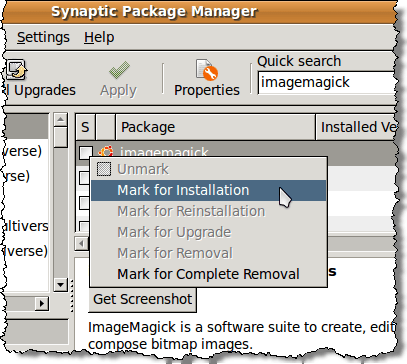
Une flèche jaune s'affiche sur la case à côté de ImageMagick, indiquant qu'il est marqué pour l'installation. Clique le Appliquer bouton pour continuer l'installation.
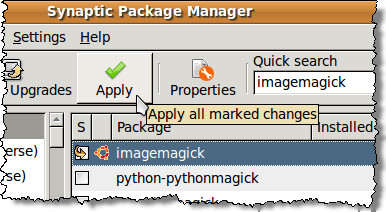
UN Résumé Écran affiche répertoriant toutes les modifications qui seront apportées. Clique le Appliquer bouton.
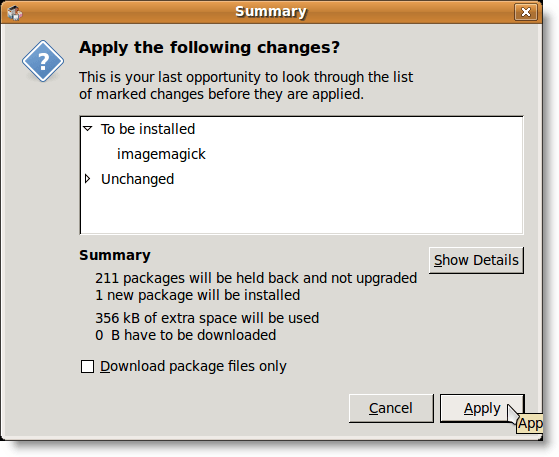
La progression de l'installation s'affiche.
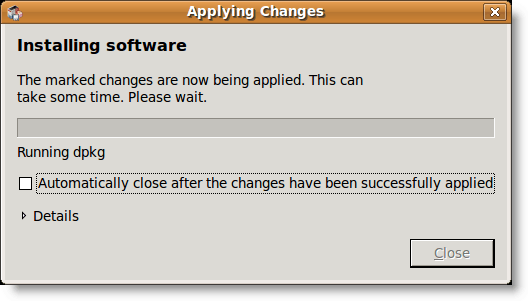
Le Modifications appliquées La boîte de dialogue s'affiche lorsque l'installation est terminée. Clique le Fermer bouton.
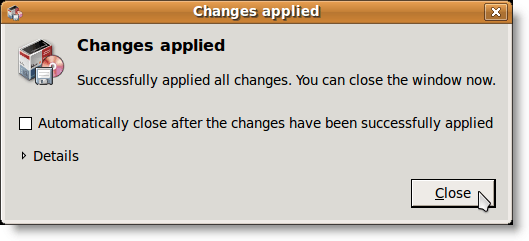
Sélectionner Arrêter du Déposer menu pour fermer le Synaptic Package Manager.
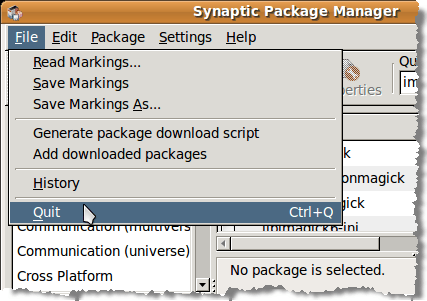
Convertir une image en utilisant ImageMagick
Une fois ImageMagick est installé, utilisez simplement la commande converti dans une fenêtre de terminal. Par exemple, la commande suivante convertira un PNG fichier à un Jpeg déposer.
$ converti l'échantillon.échantillon de PNG.jpg
Cependant, la conversion d'une image en un Jpeg sacrifie la qualité de l'image pour la taille du fichier. Il y a un commutateur de commande, -qualité, qui vous permet de spécifier la qualité du résultant .jpg déposer. Vous pouvez définir une valeur entre 0 (qualité la plus mauvaise) à 100 (la plus haute qualité). N'oubliez pas que plus la qualité est élevée (plus le nombre) est élevé, plus la taille du fichier est grande. Généralement, une valeur entre 60 et 80 est assez bon pour la plupart des utilisations.
La commande suivante convertit l'échantillon.png dans un Jpeg image avec une qualité de 80.
$ convert -quality 80 échantillon.échantillon de PNG.jpg
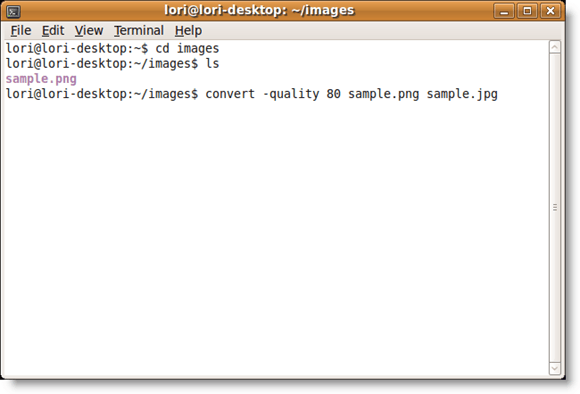
UN Jpeg fichier appelé goûter.jpg est créé dans le même répertoire que l'original .PNG déposer. Il existe un moyen rapide de visualiser l'image convertie. La visionneuse d'image par défaut dans Ubuntu est appelée Œil de gnome. En utilisant Œil de gnome, Vous pouvez rapidement voir les images suivantes: ANI, BMP, GIF, ICO, JPEG, PCX, PNG, PNM, RAS, SVG, TGA, TIFF, WBMP, XBM et XPM.
Courir Œil de gnome à partir de la ligne de commande, tapez simplement gigantesque. Ainsi, pour afficher le type de fichier d'image converti la commande suivante:
$ eog échantillon.jpg
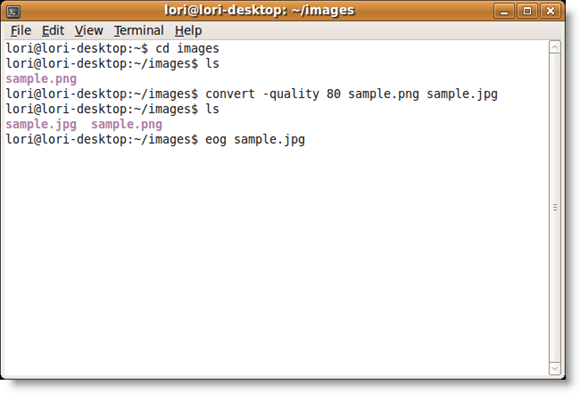
La visionneuse s'ouvre affichant l'image spécifiée.
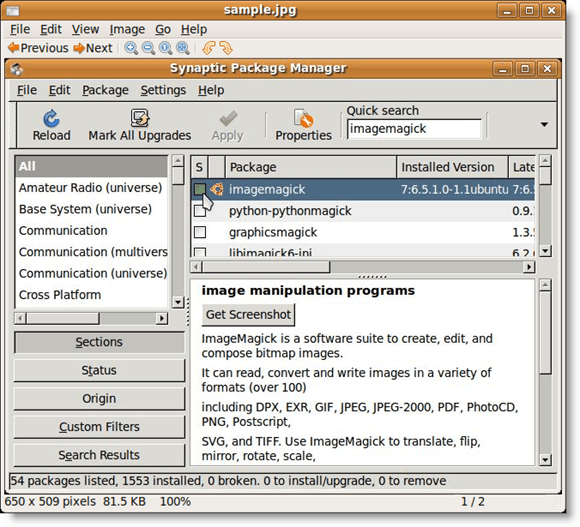
Fermer Œil de gnome, sélectionner Fermer du Déposer menu.
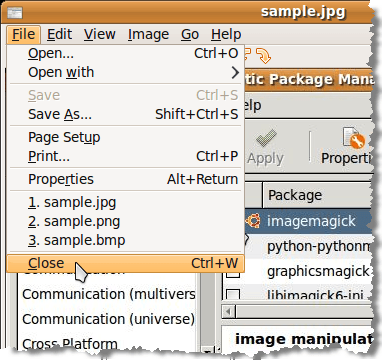
Si vous préférez utiliser la ligne de commande pour effectuer des tâches, cliquez ici pour accéder à une page Web qui fournit un ensemble d'exemples en utilisant ImageMagick de la ligne de commande. Apprécier!

